Pantalla Cuentas por Pagar
En este artículo te mostraremos que puedes encontrar en CXP, recuerda que usar este apartado puede evitar el pago de facturas inexactas y fraudulentas, evitar el pago doble o en exceso, y tener en cuenta todas las facturas
- Pantalla CXP
- Filtros de búsqueda
- Detalle del documento
- Exportar
Ubica de lado izquierdo de la pantalla el modulo finanzas da clic en Cuentas por pagar
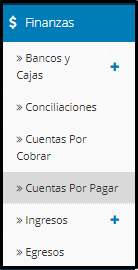
Te abrirá la siguiente pantalla
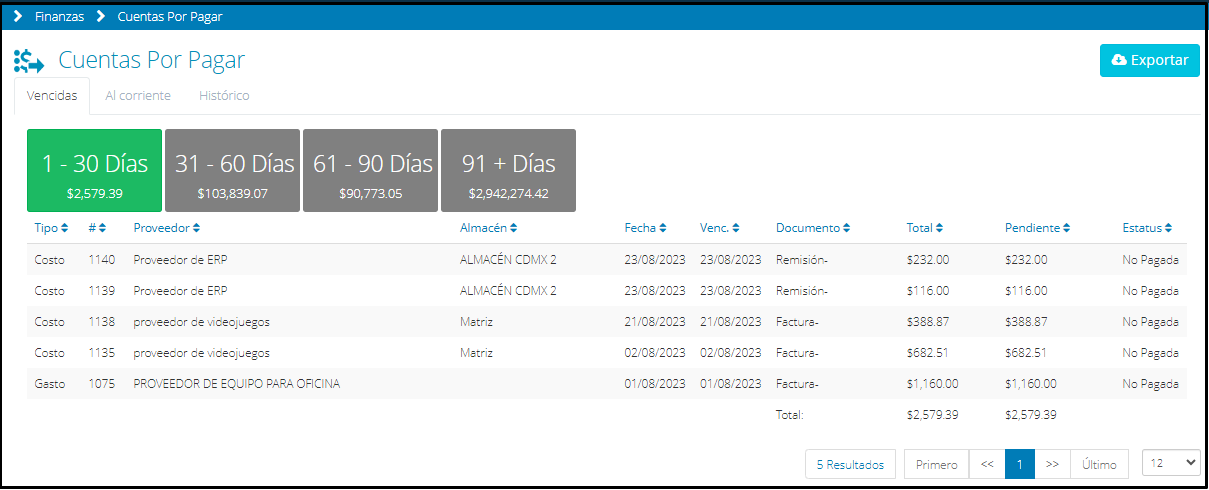
La ventana de “Cuentas por Pagar” cuenta con varias opciones para organizar tu registro de cuentas pendientes.
En primer lugar, verás tres pestañas:
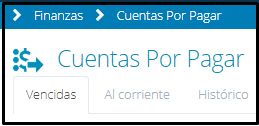
Vencidas: te muestra las cuentas cuyo periodo de pago ha expirado.
Al corriente: esta pestaña te muestra las cuentas cuyo periodo de pago sigue activo
Histórico: cuenta con un listado de cuentas, independientemente de su estado actual o fecha de emisión
Tanto la pestaña de “Vencidas” como “Al Corriente” cuentan con cuatro opciones para que puedas ver el registro de cuentas por pagar según el día de haber sido emitidas.

1- 30 Días: puedes ver tus cuentas de los últimos 30 días
31-60 Días: puedes ver tus cuentas por pagar emitidas desde hace 31 días hasta las emitidas hace 60 días
61-90 Días: te permite ver los registros de cuentas que lleva la empresa desde hace 31 días hasta hace 90 días
91+ Días: muestra tus cuentas emitidas hace más de 90 días
Búsqueda por Vencidas
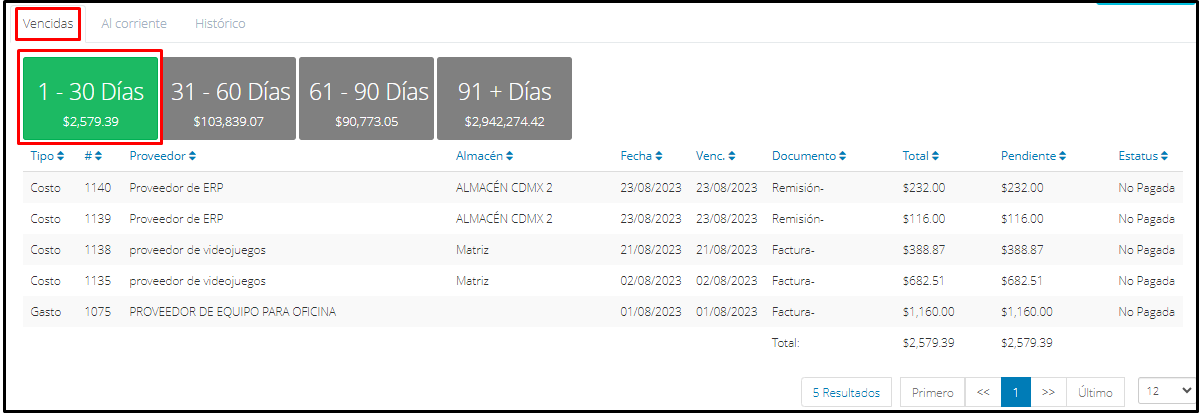
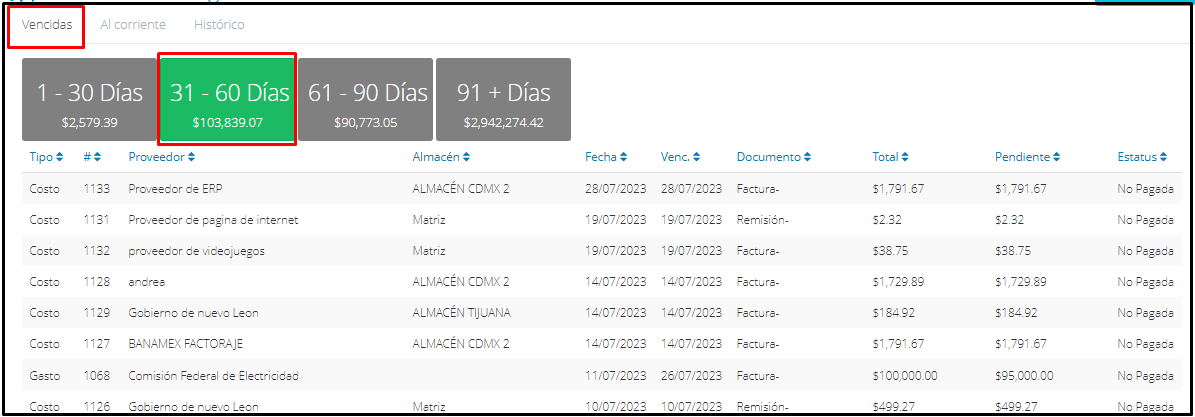
Búsqueda por al Corriente
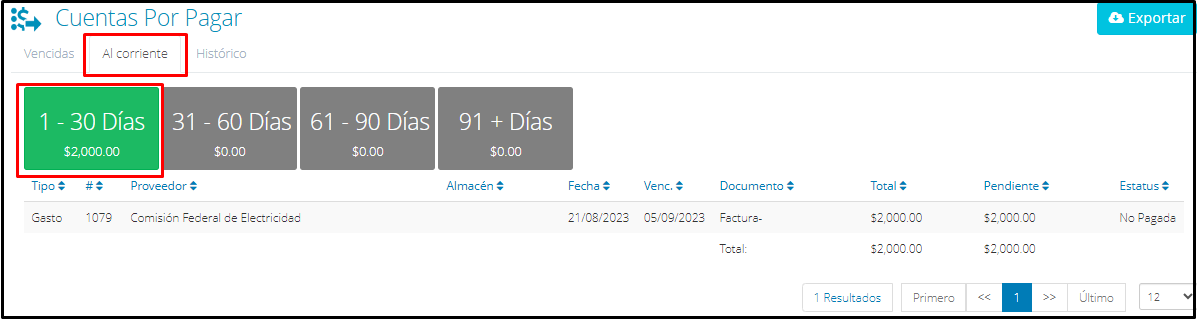
Búsqueda Histórico
Al dar clic en este apartado te aparecerá la pantalla de la siguiente manera:
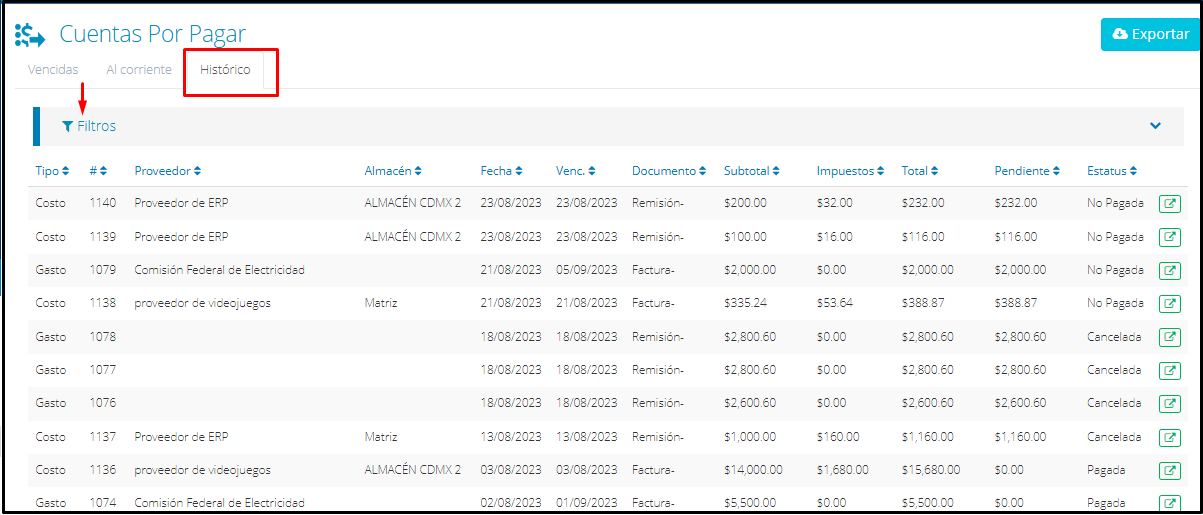
Filtros
Damos clic en filtros para elegir nuestra búsqueda especifica si así lo necesitamos
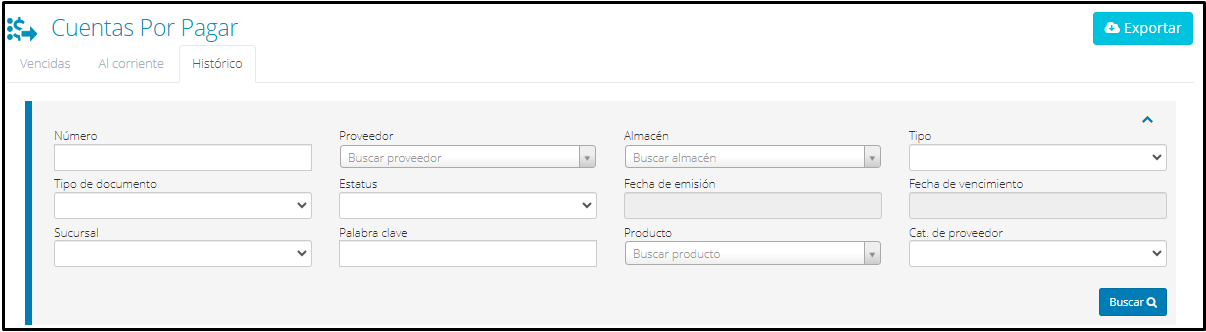
Número: busca las cuentas de acuerdo al número de la CXP
Proveedor: Filtra los resultados según el proveedor de la cuenta
Almacén: Muestra las cuentas de un almacén determinado
Tipo: filtra la búsqueda según el tipo de cuenta, la cual puede ser un gasto o un costo
Tipo de documento: te permite buscar cuentas según su tipo, pueden ser facturas, prefacturas o remisiones.
Estatus: te muestra las facturas según su situación actual. Puede ser pagadas, no pagadas o canceladas
Fecha de emisión: puedes ver las cuentas según la fecha de emisión que desees
Fecha de vencimiento: te permite ver las cuentas según los días de vencimiento que quieras
Sucursal: muestra el listado de cuentas de acuerdo a la sucursal
Palabra clave: una palabra que puede estar en el nombre o la descripción de la cuenta o de un producto
Producto: atraves de este filtro podemos elegir si deseamos ver que facturas debemos de un producto en especifico.
Cat.de Proveedor: podemos elegir filtrar por la categoría del proveedor
Al elegir los tipos de tipos de filtros que queremos ejecutar damos clic en  y aparecerá la información según los criterios seleccionados.
y aparecerá la información según los criterios seleccionados.
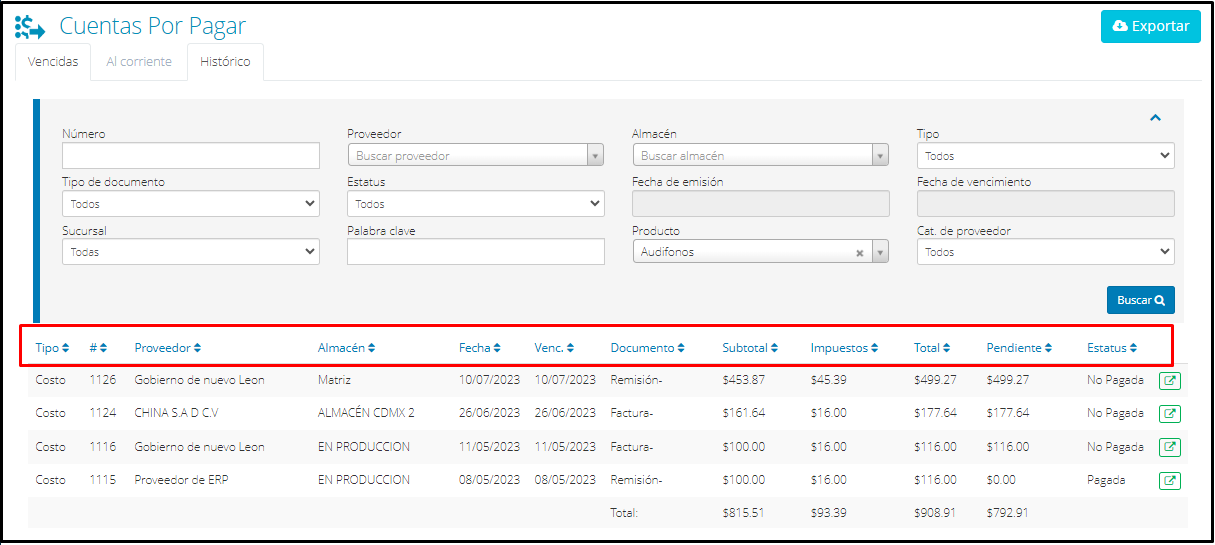
El formato para el listado de resultados cuenta con varios elementos a tener en cuenta:
- Tipo de cuenta
- Número de factura
- Proveedor
- Almacén al que pertenece la cuenta
- Fecha de emisión del documento
- Fecha de vencimiento del documento
- Documento(Remisión,Factura o prefactura)
- Subtotal
- Impuestos
- Total
- Monto pendiente
- Estatus o situación actual de la cuenta
Si damos clic en  nos abrirá el detalle del documento👇
nos abrirá el detalle del documento👇

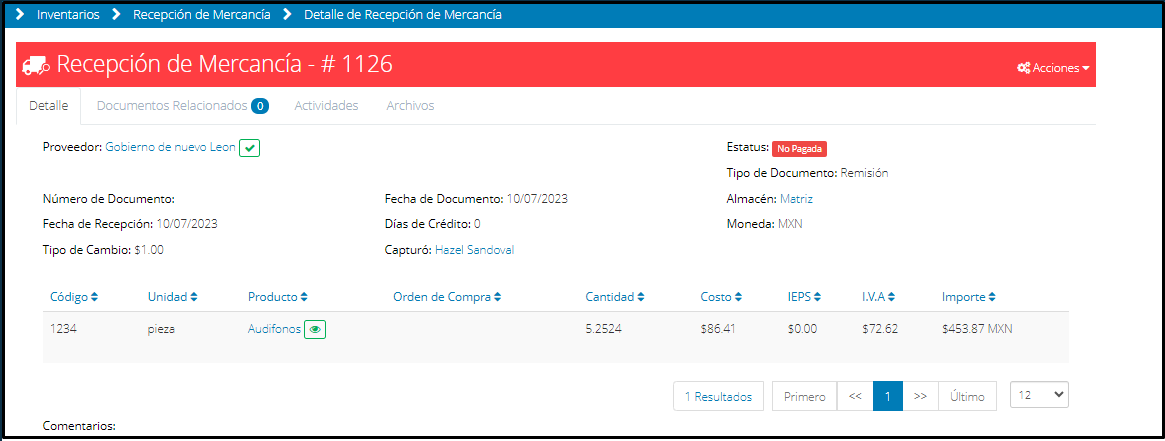
Exportar (Respaldar)
De lado derecho de la pantalla encontrarás un botón 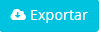 si das clic ,te descargará un archivo en Excel con los datos de la pantalla de cuentas por pagar o según el filtro que seleccionaste.
si das clic ,te descargará un archivo en Excel con los datos de la pantalla de cuentas por pagar o según el filtro que seleccionaste.
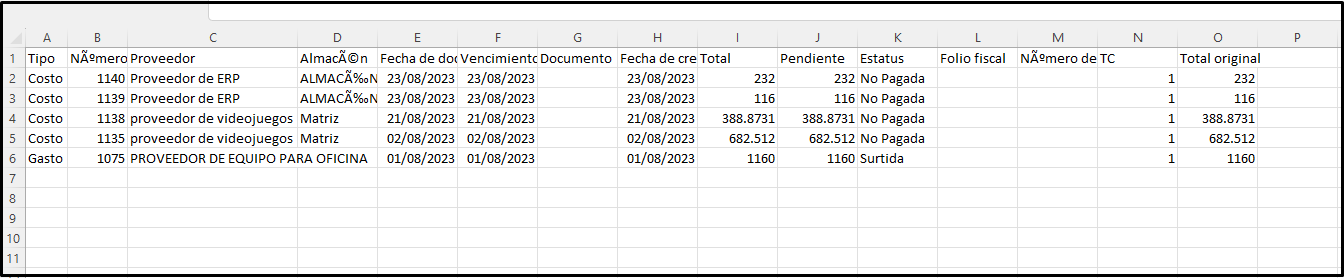
¿Te gustó el artículo? ¡No dudes en dejar tu calificación! 👍👎Tu opinión es importante para nosotros. ¡Anímate a calificar y compartir tus impresiones! 🌟📝
%20-%20Bind.png?width=100&height=75&name=Logo%20(color)%20-%20Bind.png)